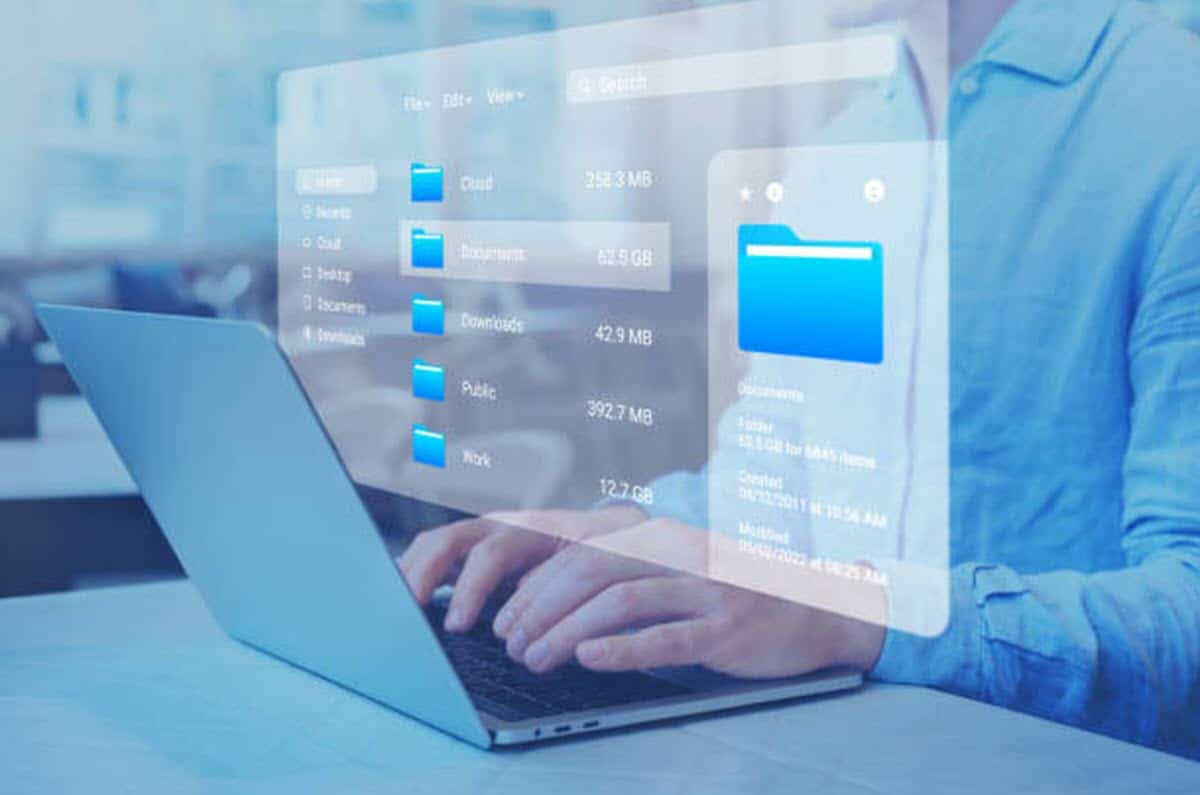
பல ஆண்டுகளாக, இயக்க முறைமைகளைப் பயன்படுத்துபவர்களுக்கு பாதுகாப்பு பெருகிய முறையில் முக்கியமான காரணியாக மாறியுள்ளது. இந்த வழியில், மைக்ரோசாப்ட் இந்த அம்சத்தை அதன் மென்பொருளின் வெவ்வேறு பதிப்புகளில் சரிசெய்து, மக்களின் அனுபவம் மற்றும் தரவுகளுக்கு அதிக பாதுகாப்பை வழங்கும் நோக்கத்துடன். எவ்வாறாயினும், விண்டோஸ் சூழல்களுக்குள் கடனாகவும், கோப்புறையில் கடவுச்சொல்லை வைப்பதற்கும் மிகவும் அடிப்படையான தேவை உள்ளது. எனவே, எங்களிடம் உள்ள பல்வேறு வழிகளை நாங்கள் உங்களுக்குக் காட்டப் போகிறோம், மேலும் எங்கள் முக்கியத் தகவலுக்கான தேவையற்ற அணுகலைத் தவிர்க்கிறோம்.
நீங்கள் பாதுகாப்பாக வைத்திருக்க விரும்பும் கோப்புகள், கடவுச்சொல்லின் கீழ் இருந்தால், அதை எப்படி செய்வது என்று உங்களுக்குத் தெரியாவிட்டால், உங்கள் தரவைப் பாதுகாக்கப் பயன்படுத்துவதற்கான எளிய மற்றும் எளிதான விருப்பங்களை இங்கே தருகிறோம்.
விண்டோஸில் ஒரு கோப்புறையில் கடவுச்சொல்லை வைப்பதற்கான வழிகள்
நாம் முன்பே குறிப்பிட்டது போல், ஒரு கோப்புறையை கடவுச்சொல்லுக்கான சொந்த பொறிமுறையை விண்டோஸ் வழங்கவில்லை. இது இயக்க முறைமையில் ஒரு பெரிய குறைபாடாகும், இது மூன்றாம் தரப்பு கருவிகளைப் பயன்படுத்த பயனர்களை கட்டாயப்படுத்துகிறது. இது தற்போதைய தேவையைப் பூர்த்தி செய்யும் அதே வேளையில், நமது முக்கியமான தகவல்களை வேறொரு நிறுவனத்தின் கைகளில் வைப்பது சில சமயங்களில் எதிர்மறையாக இருக்கலாம். இந்த அர்த்தத்தில், இந்த பணியை நிறைவேற்ற பாதுகாப்பான மற்றும் மிகவும் பயனுள்ள செயல்முறைகள் எவை என்பதை கீழே விவரிப்போம்.
இந்த முறைகளை அறிந்து கொள்வது அவசியம், ஏனெனில் இது உங்கள் கோப்புறைகளைப் பாதுகாப்பதற்கான பல்வேறு வழிகளை அறிந்து கொள்வது மட்டுமல்லாமல், கோப்புகளை வெறுமனே மறைக்கும் பழைய நடைமுறையை விட்டுவிடவும் அனுமதிக்கும்.
WinRar ஐப் பயன்படுத்துதல்
நாம் முன்வைக்கப் போகும் ஒரு கோப்புறையில் கடவுச்சொல்லை வைப்பதற்கான முதல் வழிமுறையானது சுருக்க பயன்பாட்டின் மூலம் ஆகும். உண்மையில், இது ஏதேனும் இருக்கலாம், ஏனென்றால் பொதுவாக, அவை அனைத்தும் கடவுச்சொற்களைப் பயன்படுத்துவதற்கான வாய்ப்பை வழங்குகின்றன. எவ்வாறாயினும், எங்கள் உதாரணத்திற்கு WinRar ஐப் பயன்படுத்துவோம், ஏனெனில் இது மிகவும் பிரபலமானது மற்றும் கிட்டத்தட்ட அனைவரின் கணினிகளிலும் உள்ளது. கூடுதலாக, ஒரு கோப்புறையைப் பூட்டுவதற்கு இது எளிதான மற்றும் பாதுகாப்பான வழிகளில் ஒன்றாகும் என்பது கவனிக்கத்தக்கது.
தொடங்குவதற்கு, நீங்கள் பாதுகாக்க விரும்பும் கோப்புறையைக் கண்டுபிடித்து அதை வலது கிளிக் செய்யவும். பின்னர், விருப்பத்தை கிளிக் செய்யவும் «கோப்பில் சேர்…» சூழல் மெனுவிலிருந்து, இது ஒரு சிறிய சாளரத்தைத் திறக்கும்.
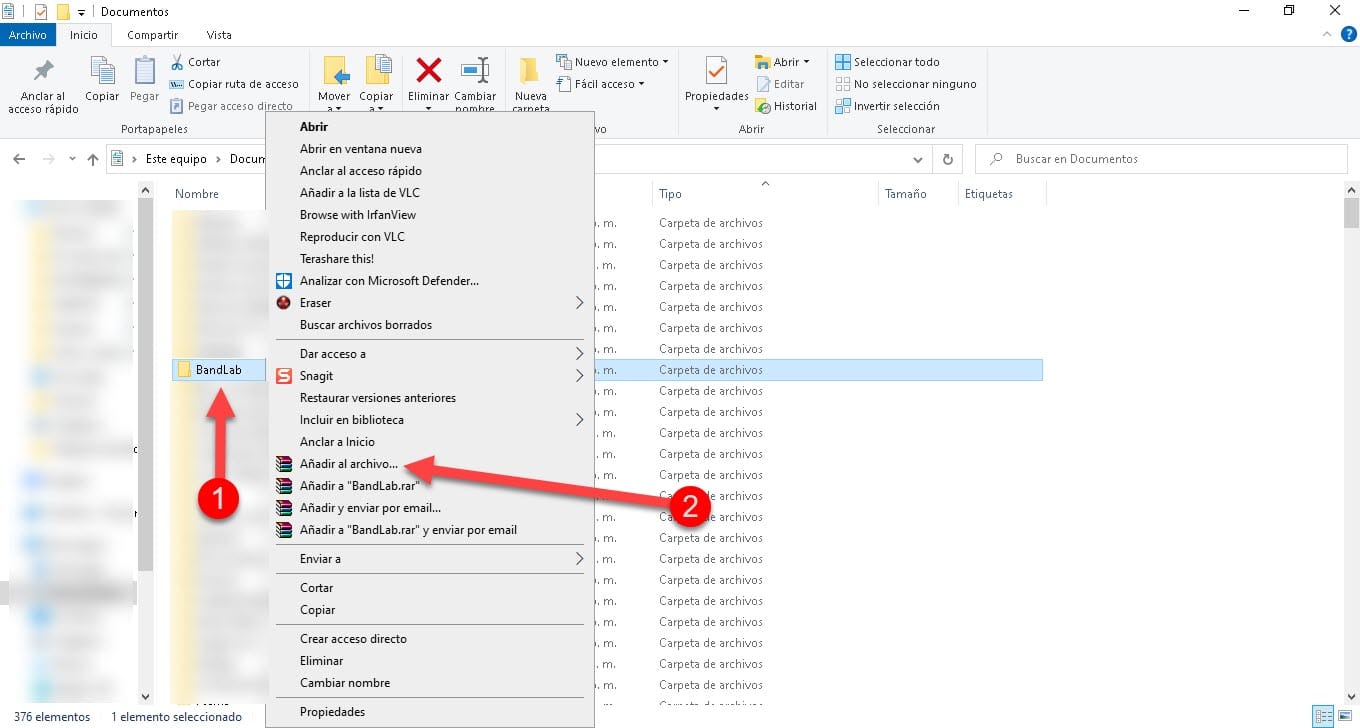
கீழ் வலதுபுறத்தில் நீங்கள் பொத்தானைக் காண்பீர்கள் «கடவுச்சொல்லை அமைக்கவும்«, அதைக் கிளிக் செய்து, கோப்பைப் பாதுகாக்கும் விசையை எழுதவும். இறுதியாக, கிளிக் செய்யவும் «ஏற்க".
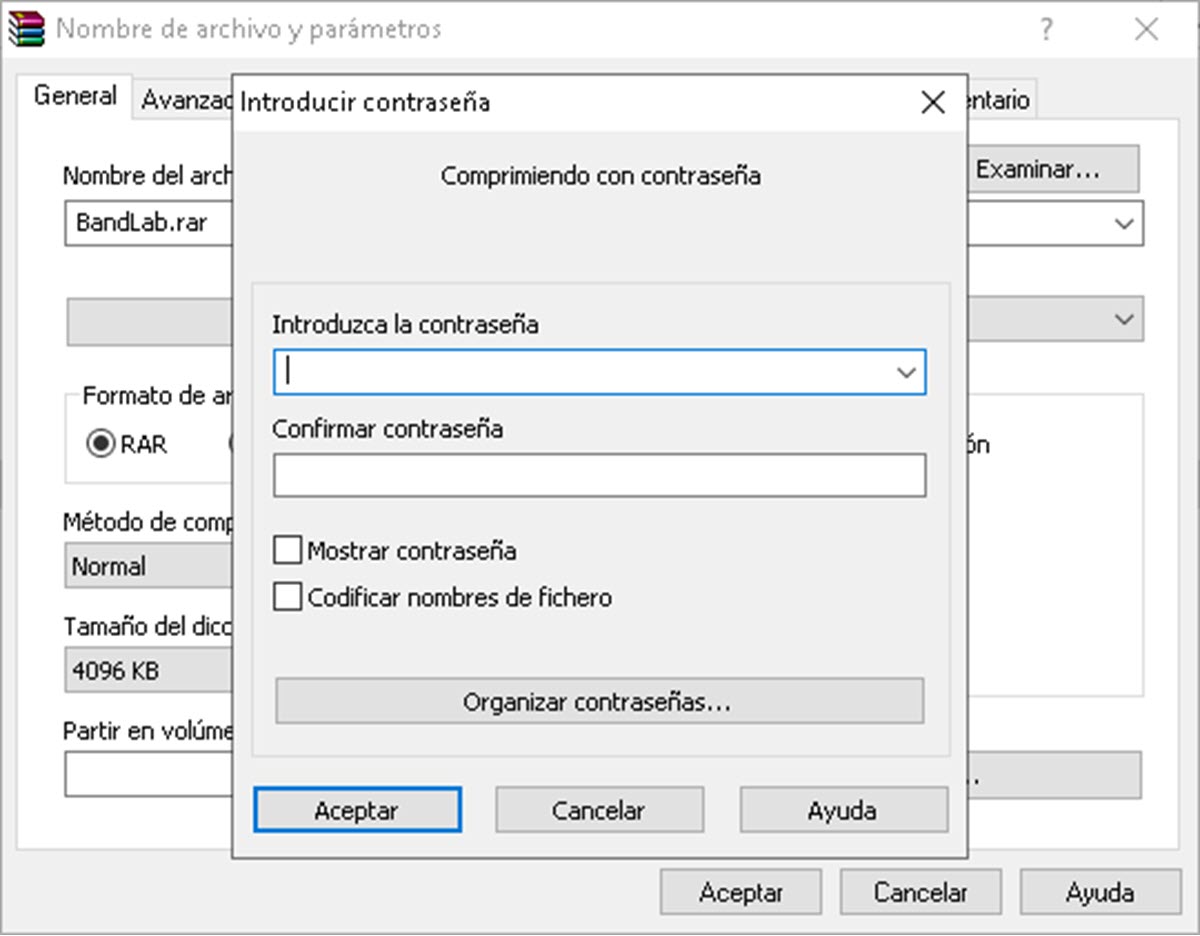
இப்போது, அன்ஜிப் செய்யப்பட்ட கோப்புறையை நீக்கிவிட்டு, ஜிப் செய்யப்பட்ட கோப்பை வைத்திருங்கள். நீங்கள் கோப்புகளைப் பார்க்க விரும்பினால், அதை இருமுறை கிளிக் செய்தால், உள்ளடக்கத்தைக் காட்ட உடனடியாக கடவுச்சொல்லைக் கோரும்.
ஒரு ஸ்கிரிப்ட் மூலம்
முந்தைய படிகள்
இந்த பொறிமுறையானது மிகவும் நட்பாக இருக்காது, ஆனால் கூடுதல் பயன்பாடுகள் தேவையில்லாமல், விண்டோஸில் உள்ள கோப்புறையில் கடவுச்சொல்லை வைப்பதற்கான வழி இதுவாகும். மாறாக, ஒரு கோப்புறையை உள்ளிடும்போது கடவுச்சொல்லைக் கோருவதற்குப் பொறுப்பான BAT வடிவத்தில் ஒரு கோப்பை உருவாக்கும் ஸ்கிரிப்டைப் பயன்படுத்துவோம்.
இதை நன்றாகப் புரிந்து கொள்ள, ஸ்கிரிப்ட் என்பது ஒரு குறிப்பிட்ட நோக்கத்திற்காக தொடர்ச்சியான செயல்களைச் செய்யும் கட்டளைகளின் தொகுப்பைத் தவிர வேறில்லை, இந்த விஷயத்தில், ஒரு கோப்புறையைப் பாதுகாக்கிறது.. அதன் பங்கிற்கு, BAT கோப்பு, ஸ்கிரிப்ட் வழங்கும் கட்டளைகளின் பட்டியலைக் கொண்டு நாம் உருவாக்கும் ஒரு இயங்கக்கூடியது தவிர வேறில்லை.
கூடுதலாக, இந்த நடைமுறையைச் சரியாகச் செய்ய, மறைக்கப்பட்ட கோப்புகள் இயக்கப்பட்டிருப்பதைக் காட்டாமல் இருக்க வேண்டும் என்பதை நாங்கள் முன்னிலைப்படுத்த வேண்டும். இதைச் செய்ய, விண்டோஸ் எக்ஸ்ப்ளோரரைத் திறந்து, "பார்வை" தாவலுக்குச் சென்று, "மறைக்கப்பட்ட உருப்படிகள்" பெட்டியைத் தேர்வுநீக்கவும்.
ஸ்கிரிப்ட் மற்றும் BAT கோப்பை உருவாக்கவும்
இப்போது நாம் நேரடியாக விஷயத்திற்கு செல்வோம். இந்த அர்த்தத்தில், முதலில் ஒரு நோட்பேட் கோப்பை உருவாக்க வேண்டும், எக்ஸ்ப்ளோரர் அல்லது டெஸ்க்டாப்பில் உள்ள வெற்று இடத்தில் வலது கிளிக் செய்வதன் மூலம் இதைச் செய்கிறோம், பின்னர் "நிவா»மற்றும் தேர்வு செய்யவும்உரை ஆவணம்", நீங்கள் விரும்பும் பெயரைக் கொடுங்கள்.
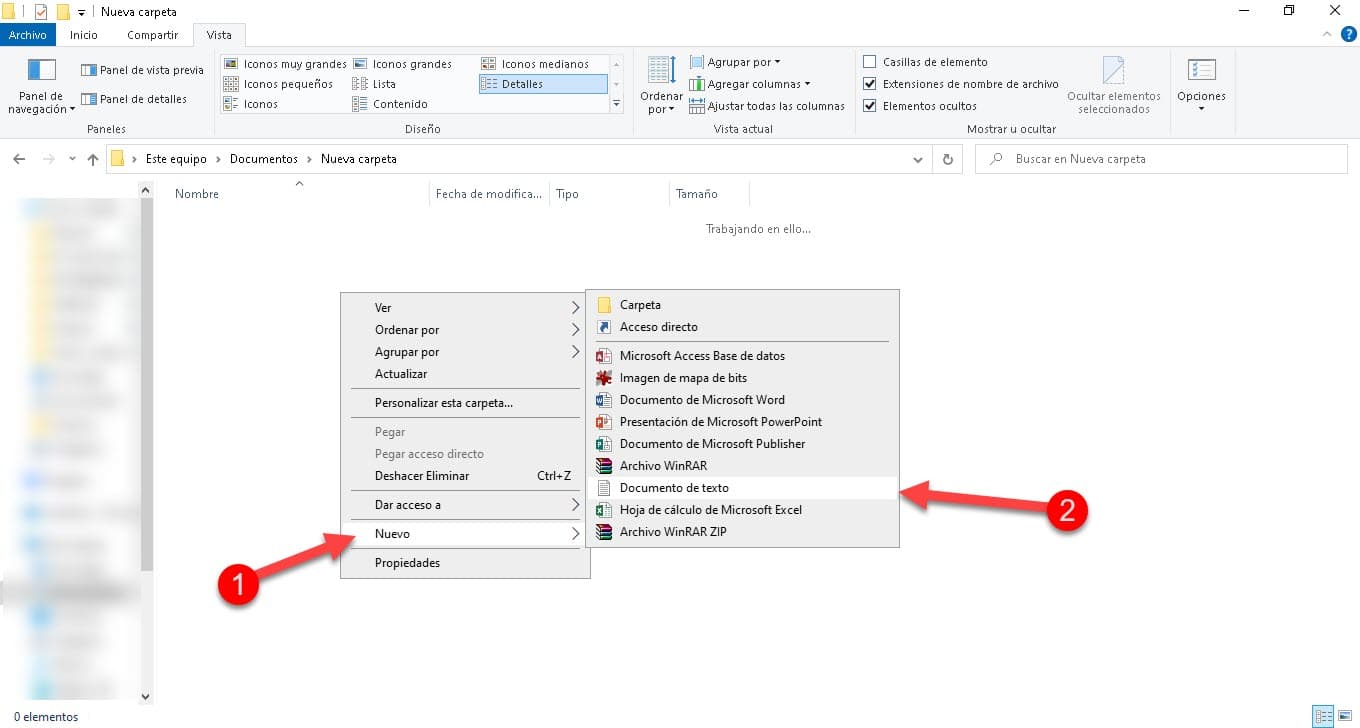
உடனடியாக உரை கோப்பைத் திறந்து பின்வருவனவற்றை ஒட்டவும்:
cls போன்றவற்றைப்
CHECHO OFF
தலைப்பு கோப்புறை CarpetaProtegida
"கண்ட்ரோல் பேனல் இருந்தால்.{21EC2020-3AEA-1069-A2DD-08002B30309D}" ஐ திறக்கவும்
CarpetaProtegida goto MDLOCKER இல்லாவிட்டால்
: உறுதியாக
எதிரொலி பாதுகாக்கப்பட்ட கோப்புறையை மறைக்க விரும்புகிறீர்களா? (Y/N)
அமை/ப «cho=»
%cho%==S பூட்டினால்
%cho%==s பூட்டினால்
% cho% == n கிடைத்தால் END
% cho% == N goto END என்றால்
எதிரொலி தவறான தேர்வு.
கோட்டோ உறுதிப்படுத்தல்
பூட்டு
ren CarpetaProtegida «Control Panel.{21EC2020-3AEA-1069-A2DD-08002B30309D}»
attrib +h +s "கண்ட்ரோல் பேனல்.{21EC2020-3AEA-1069-A2DD-08002B30309D}"
எதிரொலி கோப்புறை பூட்டப்பட்டுள்ளது
கோட்டோ முடிவு
: திறக்க
எதிரொலி பாதுகாக்கப்பட்ட கோப்புறையைக் காட்ட கடவுச்சொல்லை உள்ளிடவும்
அமை/ப «பாஸ்=»
இல்லை என்றால் %pass%== தேர்வு-கடவுச்சொல் தோல்வியடையும்
attrib -h -s "கண்ட்ரோல் பேனல்.{21EC2020-3AEA-1069-A2DD-08002B30309D}"
ren «Control Panel.{21EC2020-3AEA-1069-A2DD-08002B30309D}» CarpetaProtegida
எதிரொலி கோப்புறை வெற்றிகரமாக திறக்கப்பட்டது
கோட்டோ முடிவு
ஏ.ஐ.எல்
எதிரொலி தவறான கடவுச்சொல்
கோட்டோ முடிவு
: MDLOCKER
எம்டி கார்பெட்டா ப்ரோடெகிடா
எதிரொலி CarpetaProtegida வெற்றிகரமாக உருவாக்கப்பட்டது
கோட்டோ முடிவு
: முடிவு

அடுத்து, "CHOSE-PASSWORD" என அடையாளம் காணப்பட்ட ஸ்கிரிப்ட் மாறியை, நாம் சேர்க்க விரும்பும் கடவுச்சொல்லுடன் மாற்ற வேண்டும்.. இந்த அர்த்தத்தில், நீங்கள் உரையை மட்டுமே நீக்க வேண்டும், நீங்கள் விரும்புவதை ஒரு விசையாக எழுத வேண்டும், அவ்வளவுதான்.
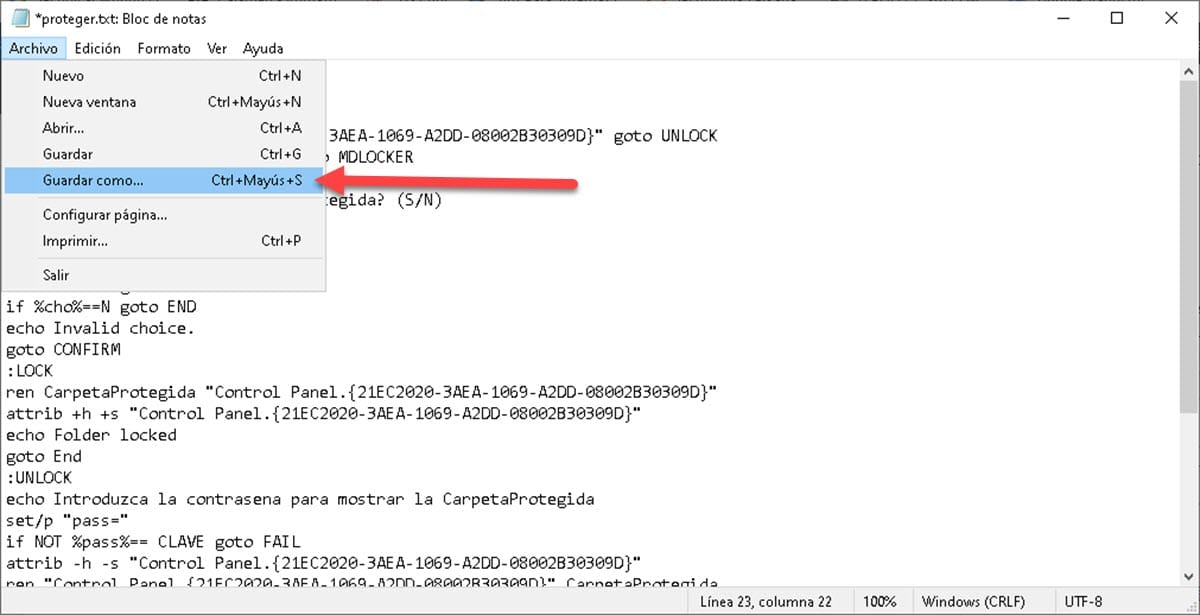
நாங்கள் கோப்பை BAT வடிவத்தில் சேமிக்க தொடர்வோம், இதற்காக, "" என்பதைக் கிளிக் செய்ககாப்பகத்தை", தேர்ந்தெடு"என சேமிக்கவும்", இது விண்டோஸ் எக்ஸ்ப்ளோரர் சாளரத்தைக் கொண்டு வரும். இப்போது, கிளிக் செய்யவும் «வகை» மற்றும் தேர்வு «எல்லா கோப்புகளும்", .BAT நீட்டிப்புடன் நீங்கள் விரும்பும் பெயரைக் கோப்பிற்குக் கொடுக்கவும்.
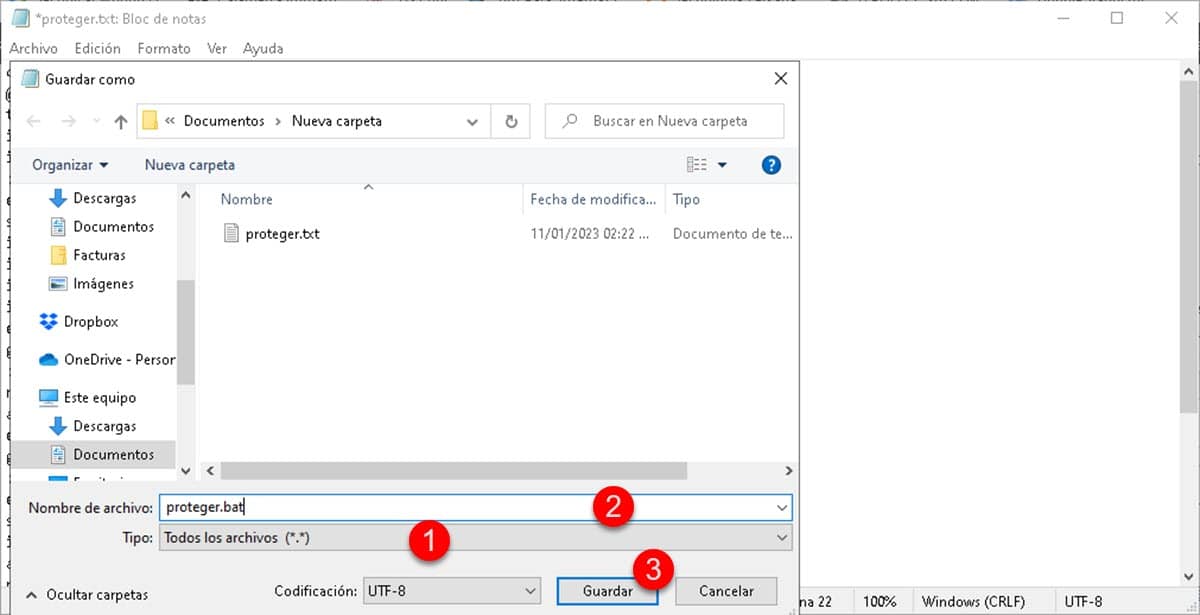
பின்னர், நீங்கள் உருவாக்கிய இயங்கக்கூடிய கோப்பைக் கிளிக் செய்து, புதிய கோப்புறை எவ்வாறு உருவாக்கப்படுகிறது என்பதைப் பார்ப்பீர்கள். அதற்குள் சென்று நீங்கள் விரும்பும் அனைத்தையும் சேமித்து, நீங்கள் திருப்தி அடைந்தவுடன், மீண்டும் இயங்கக்கூடியதை இருமுறை கிளிக் செய்யவும், கோப்புறை மறைக்கப்படும். நீங்கள் மீண்டும் நுழைய விரும்பினால், உங்கள் .BAT கோப்பில் இருமுறை கிளிக் செய்யவும், கடவுச்சொல்லைக் கோரும் கட்டளை வரியில் சாளரம் எவ்வாறு காட்டப்படுகிறது என்பதைக் காண்பீர்கள்.
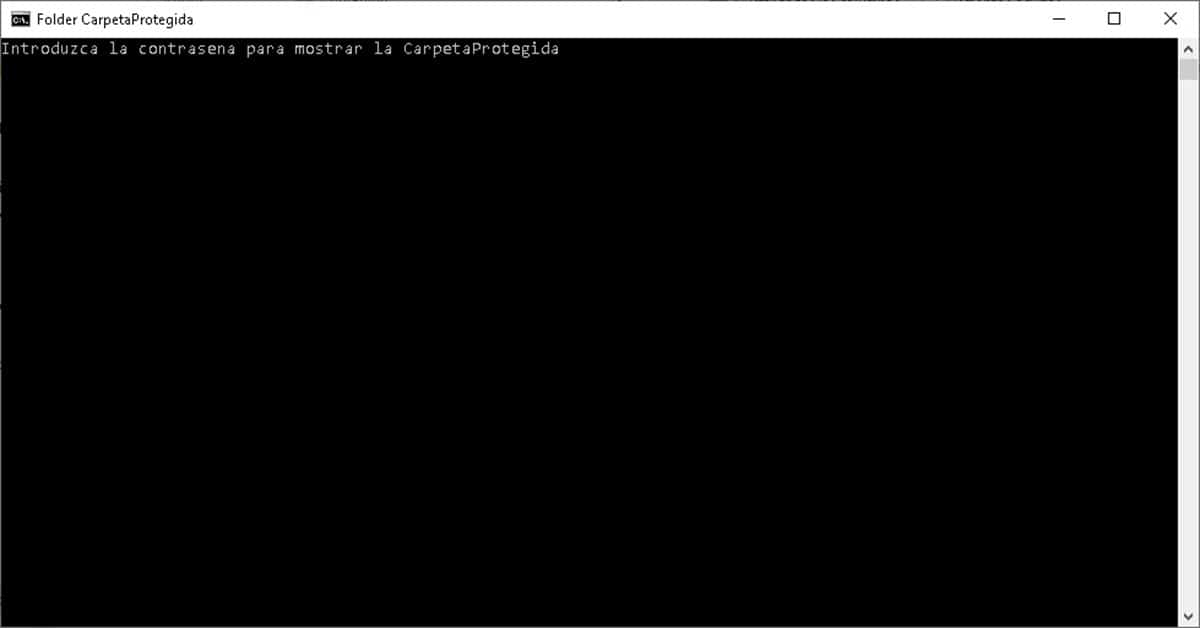
எல்லாவற்றையும் சரியாகச் செய்ய, இயக்கக்கூடியது பாதுகாக்கப்பட்ட கோப்புறையில் இருமுறை கிளிக் செய்யும் போது அதே கோப்பகத்தில் இருக்க வேண்டும் என்பதை கவனத்தில் கொள்ள வேண்டும்.